TL-R4*系列宽带路由器恢复出厂设置
2017-03-13
对于TL-R4*系列宽带路由器,如何正确对其进行恢复出厂设置操作呢?下面是小编整理的一些关于TL-R4*系列宽带路由器恢复出厂设置的信号资料,供你参考。
TL-R4*系列宽带路由器恢复出厂设置的方法
一、首先找到在路由器的前/后面板上都有的一个小孔,旁有标示单词:Reset
二、然后关闭路由器的电源,找一如笔尖类的尖物按住Reset键
三、接通电源,给路由器加电,等待约3-10秒钟,待M1和M2灯同时闪烁三次后可松手,复位成功
四、注意复位后路由器将会恢复为出厂设置,默认登陆IP是192.168.1.1;默认用户名和密码是admin/admin
登陆时请注意,你的电脑的IP地址是不是在192.168.1.0网段。如果是手动设置的,请改成自动获取即可。这样就完成对TL-R4*系列宽带路由器的恢复出厂设置操作了。
TL-R4*系列宽带路由器恢复出厂设置###后的设置方法
在IE浏览器上输入“192.168.1.1”或者“192.168.0.1” 会弹出对话框 输入帐号admin 密码admin

进入路由器页面 找到恢复出厂设置 路由器恢复出厂 如图所示

恢复中
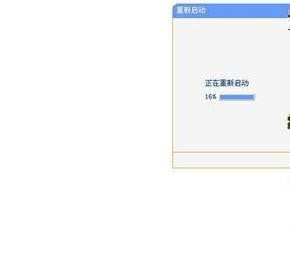
出现这个画面 刷下页面即可
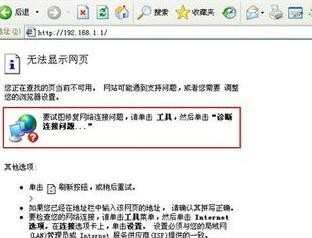
恢复完成后出现这个 点击下一步

如果不知道自己的宽带类型 就让路由器自己设置

检测中
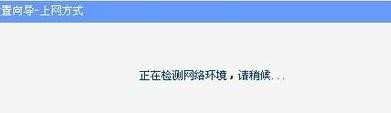
输入自己的上网帐号和密码

输入无线网络密码

点击确定 就设置完成了

路由器恢复出厂设置的相关文章:
1.netgear路由器怎么恢复出厂设置
2.关于路由器恢复出厂设置的复位方法
3.路由器恢复出厂设置后怎么办
4.CISCO路由器如何恢复到出厂的设置
5.netgear路由器怎么恢复出厂设置
6.路由器复位后怎么设置